Giải Nén File Rar Macbook là một thao tác thường xuyên của người dùng máy tính Apple. Bài viết này sẽ hướng dẫn bạn cách giải nén file rar trên Macbook một cách đơn giản và hiệu quả. cách giải nén trên macbook sẽ giúp bạn tiết kiệm thời gian và công sức.
Các Phần Mềm Giải Nén File RAR Trên Macbook
Có nhiều phần mềm hỗ trợ giải nén file rar trên Macbook, từ ứng dụng mặc định đến phần mềm của bên thứ ba. Dưới đây là một số lựa chọn phổ biến:
- The Unarchive: Đây là ứng dụng mặc định của macOS, hỗ trợ giải nén nhiều định dạng file nén, bao gồm cả zip. Tuy nhiên, nó không hỗ trợ trực tiếp file rar.
- Keka: Một ứng dụng gọn nhẹ, miễn phí và mạnh mẽ, Keka hỗ trợ giải nén nhiều định dạng, bao gồm rar, zip, 7z, tar, gzip, và nhiều hơn nữa.
- The Unarchiver: Tương tự như Keka, The Unarchiver cũng miễn phí và hỗ trợ đa dạng định dạng file nén. Nó tích hợp tốt với Finder, giúp việc giải nén file trở nên dễ dàng hơn.
- BetterZip: Đây là phần mềm trả phí, cung cấp nhiều tính năng nâng cao như tạo file nén, bảo vệ bằng mật khẩu, và xem trước nội dung file nén.
Hướng Dẫn Giải Nén File RAR Trên Macbook Bằng Keka
Keka là một lựa chọn phổ biến nhờ tính đơn giản và hiệu quả. Dưới đây là hướng dẫn chi tiết cách giải nén file rar trên Macbook bằng Keka:
- Download và cài đặt Keka: Bạn có thể download phần mềm giải nén Keka từ website chính thức hoặc App Store.
- Mở Keka: Sau khi cài đặt, hãy mở ứng dụng Keka.
- Chọn file RAR cần giải nén: Kéo thả file RAR vào biểu tượng Keka trên Dock hoặc mở file RAR trực tiếp.
- Chọn thư mục lưu file: Keka sẽ tự động chọn thư mục lưu file giải nén. Bạn có thể thay đổi thư mục này nếu cần.
- Bắt đầu giải nén: Keka sẽ tự động bắt đầu quá trình giải nén. Thời gian giải nén phụ thuộc vào kích thước của file RAR.
Giải Nén File RAR Trên Macbook Bằng The Unarchiver
The Unarchiver cũng là một lựa chọn tốt nếu bạn muốn một phần mềm miễn phí và đơn giản. cách giải nén zip Dưới đây là các bước thực hiện:
- Download và cài đặt The Unarchiver: Tải The Unarchiver từ App Store.
- Thiết lập The Unarchiver: Sau khi cài đặt, hãy mở ứng dụng và thiết lập định dạng file RAR.
- Giải nén file RAR: Nhấp chuột phải vào file RAR và chọn “Open With” -> “The Unarchiver”.
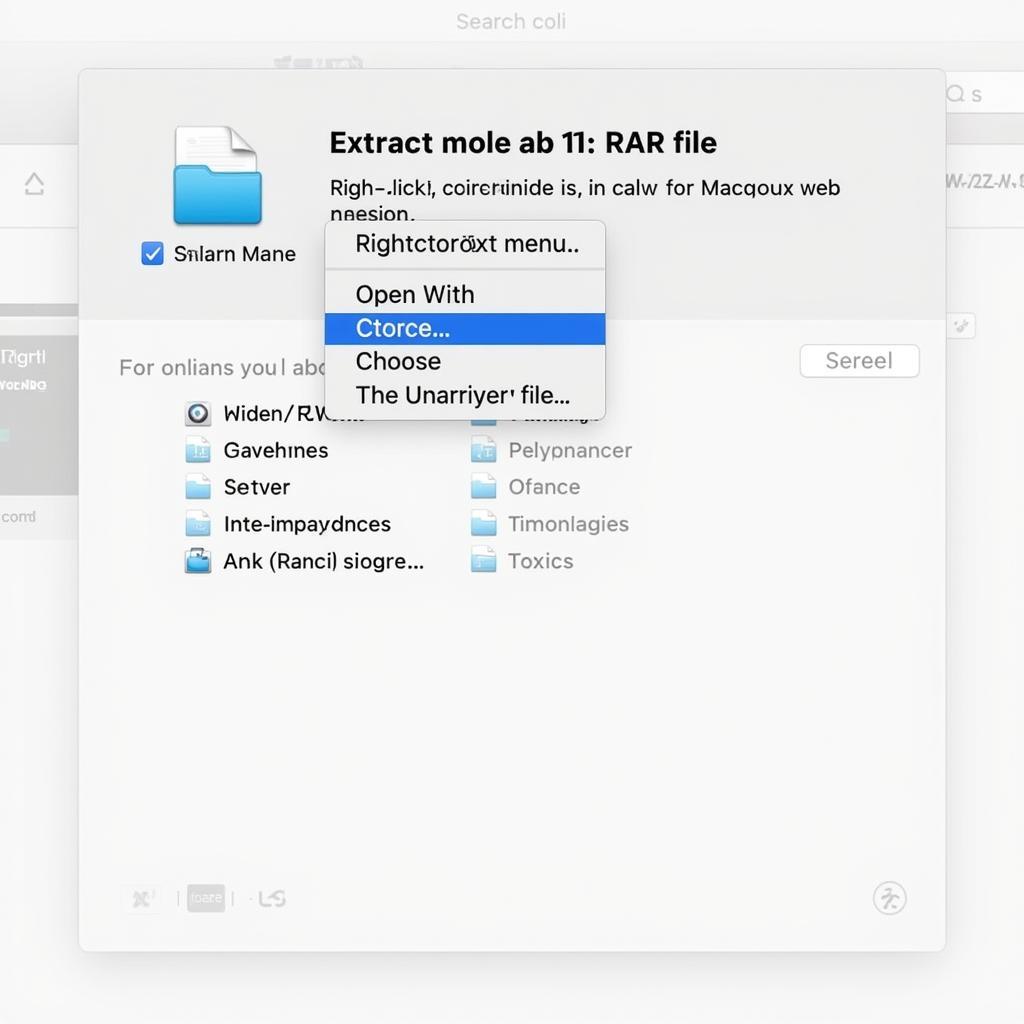 Giải nén file RAR trên Macbook bằng The Unarchiver
Giải nén file RAR trên Macbook bằng The Unarchiver
Lời Kết
Giải nén file rar macbook không hề khó khăn nếu bạn biết cách sử dụng đúng công cụ. Hy vọng bài viết này đã cung cấp cho bạn những thông tin hữu ích. cách giải nén file zip trên macbook sẽ là một bài viết bổ sung hữu ích cho bạn. Hãy lựa chọn phần mềm phù hợp với nhu cầu của bạn và thực hiện theo các bước hướng dẫn để giải nén file rar trên Macbook một cách nhanh chóng và hiệu quả. giải nén trên macbook cũng cung cấp thêm thông tin về chủ đề này.
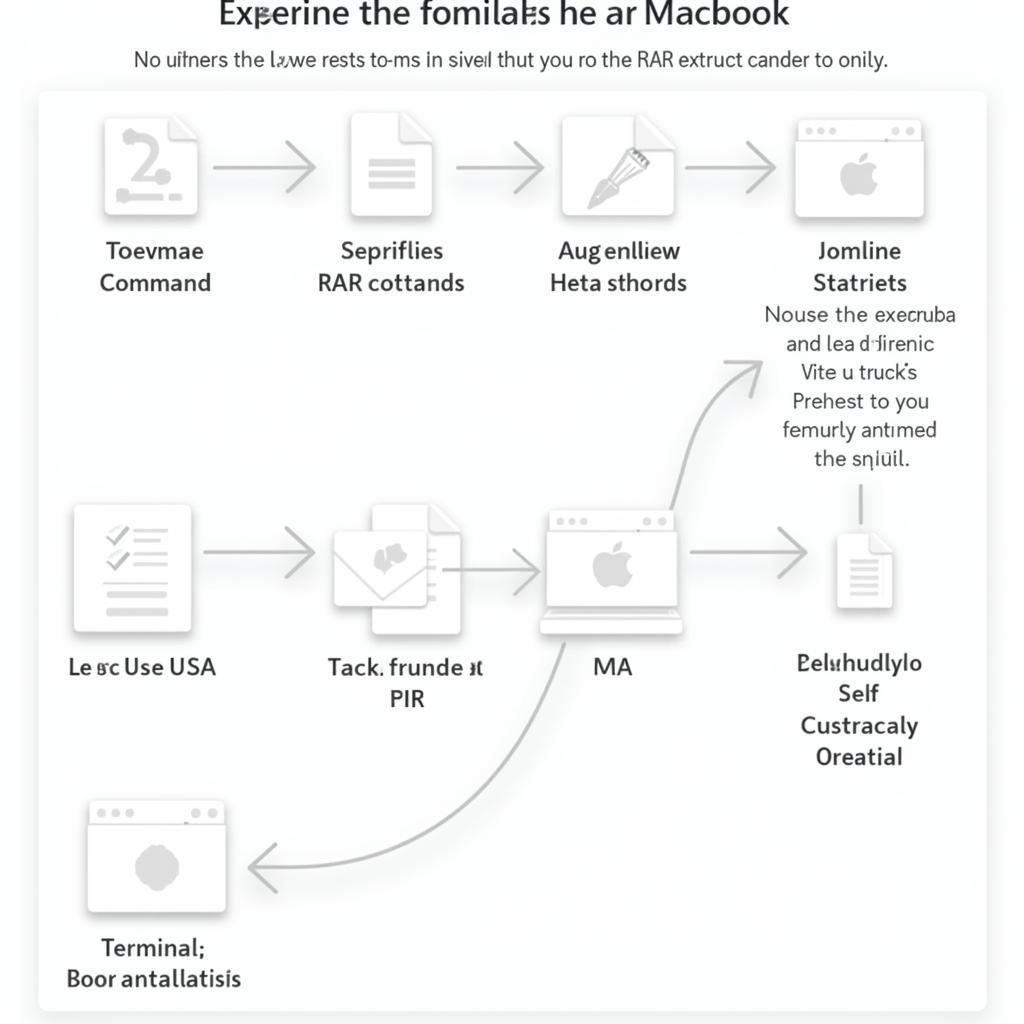 Giải nén file RAR trên Macbook bằng các phương pháp khác
Giải nén file RAR trên Macbook bằng các phương pháp khác
FAQ
- Tại sao tôi không thể giải nén file RAR trên Macbook? Có thể file RAR bị hỏng hoặc bạn chưa cài đặt phần mềm giải nén phù hợp.
- Phần mềm giải nén nào tốt nhất cho Macbook? Keka và The Unarchiver là hai lựa chọn miễn phí và hiệu quả. BetterZip là lựa chọn trả phí với nhiều tính năng nâng cao.
- Giải nén file RAR có mất phí không? Keka và The Unarchiver là phần mềm miễn phí. BetterZip là phần mềm trả phí.
- Làm sao để giải nén file RAR được bảo vệ bằng mật khẩu? Bạn cần nhập mật khẩu khi giải nén file.
- Tôi có thể giải nén file RAR online được không? Có, có một số trang web hỗ trợ giải nén file RAR online.
- File RAR có an toàn không? Nhìn chung, file RAR an toàn. Tuy nhiên, bạn nên cẩn thận khi tải file RAR từ nguồn không tin cậy.
- Tôi có thể tạo file RAR trên Macbook được không? Có, bạn có thể sử dụng Keka hoặc BetterZip để tạo file RAR.
Gợi ý các câu hỏi khác, bài viết khác có trong web.
Bạn có thể tham khảo thêm các bài viết khác trên website Giải Bóng về cách nén và giải nén file trên các hệ điều hành khác nhau.
